Publicité
Les tâches effectuées aujourd'hui par les smartphones sont plus exigeantes que jamais. Et pour répondre aux besoins croissants, les processeurs sont devenus plus puissants et les écrans sont devenus plus grands.
Malheureusement, les batteries lithium-ion n'ont pas fait autant de progrès. Cela vous laisse compter uniquement sur un logiciel pour une endurance plus durable, sauf si vous voulez passer à un téléphone avec une autonomie maximale. Voici quelques conseils pratiques pour améliorer l'autonomie de la batterie sur un téléphone Android.
1. Prenez le contrôle de votre emplacement

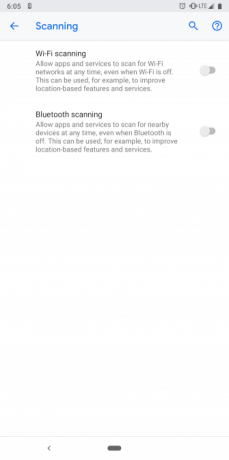
La façon la plus radicale d'améliorer la durée de vie de la batterie de votre téléphone est de désactiver complètement la fonction GPS. En réalité, cependant, ce n'est généralement pas pratique. Par conséquent, nous vous recommandons plutôt de contrôler la façon dont votre téléphone et vos applications utilisent l'emplacement.
Pour commencer, à moins que vous n'ayez une navigation active sur des applications comme Google Maps, passez à
Appareil uniquement mode de localisation (sur Android Oreo et versions antérieures). Dans cet état, les coordonnées de votre téléphone ne sont déterminées que par les informations GPS. Sur le Economie de batterie et Haute précision modes, le téléphone utilise plusieurs autres modules, y compris Wi-Fi et Bluetooth. Cela consomme plus d'autonomie et n'est généralement pas nécessaire.Se diriger vers Paramètres> Sécurité et localisation> Localisation pour basculer cette option. Si vous utilisez Android Pie, vous devrez modifier une autre option. Visite Paramètres > Sécurité et emplacement > Emplacement> Avancé> Numérisation et vous pouvez désactiver Numérisation Wi-Fi et Numérisation Bluetooth.
En outre, vous devez également révoquer l'autorisation de localisation pour les applications qui n'en ont pas toujours besoin. Cela les empêche d'utiliser votre position en arrière-plan. Vous pouvez le faire en vous dirigeant vers Paramètres> Applications et notifications> Avancé> Autorisations d'application.
Conseil de pro: Pour accorder des autorisations Android sur une base temporaire, essayez Videur. Il peut révoquer automatiquement les autorisations dès que vous quittez une application particulière.
2. Passez du côté obscur
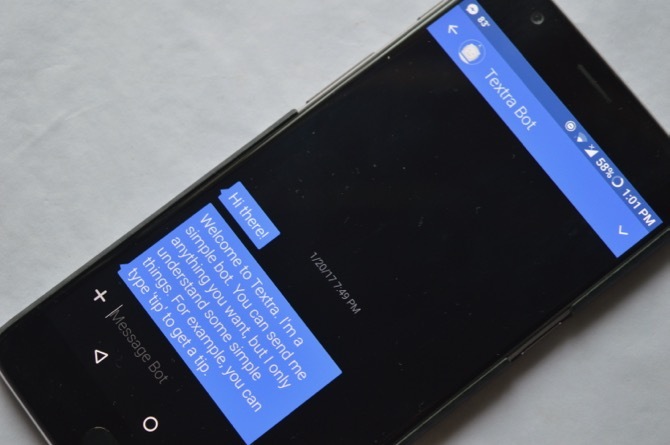
Si votre téléphone possède un écran OLED, le passage à un thème sombre aide à préserver la batterie. Étant donné que les écrans OLED peuvent désactiver des pixels individuels, les arrière-plans avec des noirs profonds leur permettent de consommer moins d'énergie.
Vous pouvez en profiter de plusieurs façons. Vous pouvez commencer par appliquer un fond d'écran sombre, activer un thème sombre à l'échelle du système si votre téléphone en possède un, et activer le mode nuit sur des applications compatibles comme Twitter, Pocket, etc. Nous avons couvert de superbes applications Android sur le thème sombre 14 applications Android à thème sombre pour votre smartphone AMOLEDSi vous avez un smartphone Android avec un écran AMOLED, vous devriez profiter de ces applications fantastiques qui ont juste des thèmes sombres. Lire la suite tu devrais essayer.
3. Désactiver manuellement les pixels de l'écran


Si vous n'êtes pas à l'aise avec les dégradés plus sombres, vous pouvez également désactiver manuellement les pixels via une application tierce appelée Pixoff. L'application peut également utiliser l'un des nombreux modèles de grille disponibles pour désactiver rapidement, par exemple, la moitié des pixels.
À moins que vous regardiez un film ou consommiez d'autres contenus en HD, vous ne remarquerez pas beaucoup de baisse de qualité, surtout si vous avez un écran 1080p ou supérieur. Quelques fabricants comme Samsung incluent également un paramètre qui vous permet de réduire la résolution de l'écran.
Télécharger: Pixoff (gratuit, version premium disponible)
4. Désactiver le Wi-Fi automatique


Depuis la mise à jour Oreo, Android est livré avec une fonctionnalité qui continue de rechercher des réseaux Wi-Fi ouverts même lorsque vous avez désactivé le Wi-Fi. Pour le désactiver, ouvrez Paramètres> Réseau et Internet> Wi-Fi. En dessous de Préférences Wi-Fi, décochez la case Activez automatiquement le Wi-Fi option.
5. Limiter les applications s'exécutant en arrière-plan

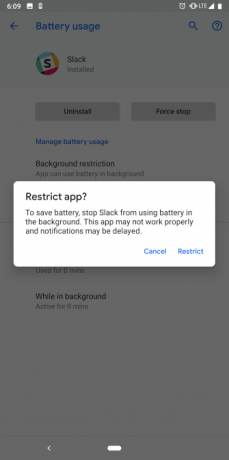
La plupart des applications que vous utilisez sont actives même après leur fermeture. C'est là que les outils de batterie spécifiques à l'application d'Android entrent.
Avec un simple interrupteur, vous pouvez complètement empêcher une application d'accéder à la batterie en arrière-plan. Trouvez ceci sur Paramètres > Applications et notifications et là, dans la page de l'application spécifique, appuyez sur Avancé> Batterie> Restriction d'arrière-plan.
Si vous avez un ancien téléphone, vous pouvez également essayer une application tierce appelée Greenify. Cela empêche automatiquement les applications de consommer des ressources en arrière-plan. Cependant, nous vous recommandons d'utiliser la fonctionnalité native sur les appareils modernes car elle fonctionne généralement mieux que les solutions tierces.
6. Gérer l'accès aux données d'arrière-plan pour chaque application

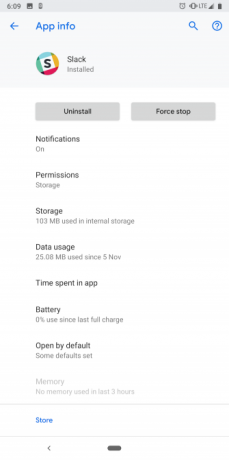
De même, vous pouvez couper l'accès aux données pour les applications qui, selon vous, ne devraient pas les utiliser en arrière-plan. Pour atteindre ce paramètre, suivez les étapes du n ° 5 ci-dessus mais au lieu de Batterie, sélectionnez L'utilisation de données.
7. Surveiller les applications qui se comportent mal
La durée de vie de votre batterie peut être très importante si une application ne fonctionne pas comme elle le devrait. Cela peut être dû à tout, d'un bug à une fonction d'arrière-plan délibérément agressive. Vous pouvez vérifier cela en vous rendant dans Paramètres> Batterie> Menu> Utilisation de la batterie pour voir quelles applications en ont le plus drainé.
S'il existe une application que vous n'utilisez pas beaucoup, vous devez la désinstaller et surveiller la batterie pendant une journée pour voir si elle s'améliore. Vous pouvez également forcer la fermeture de l'application et lui donner une autre photo. Si rien ne s'avère utile, débarrassez-vous-en et passez à une alternative. Et assurez-vous de ne pas avoir les pires tueurs de batterie Android Android Battery Killers: 10 pires applications qui déchargent la batterie du téléphoneDébarrassez-vous de ces applications si vous voulez avoir une autonomie décente. Lire la suite sur votre téléphone.
8. Passez à Lite ou Progressive Web Apps
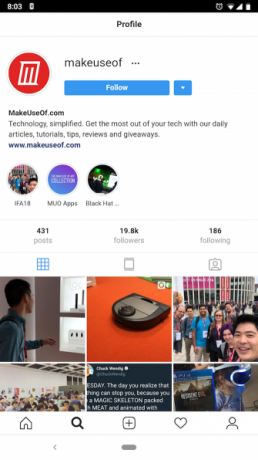

Une autre méthode astucieuse qui ne nécessite pas beaucoup de sacrifices et prolonge la durée de vie de la batterie de votre téléphone est de passer à des applications Web légères ou progressives. Ce sont des versions allégées des applications disponibles dans un navigateur. Les entreprises leur proposent d'améliorer l'expérience sur les téléphones sous-alimentés. Ils prennent moins de ressources, mais vous ne manquerez pas grand-chose.
Tu as un de nombreuses applications Android légères Économisez de l'espace de stockage avec ces applications Android 7 LiteSi vous avez un appareil plus ancien ou simplement un téléphone Android bon marché, ces applications seront bien meilleures pour vous que leurs homologues traditionnels. Lire la suite , aussi bien que applications Web progressives, disponibles 14 fantastiques applications Web progressives pour économiser le stockage du téléphoneLes applications Web progressives fonctionnent sur n'importe quel appareil mobile et occupent une fraction de l'espace. En voici quelques-unes que vous devriez essayer aujourd'hui. Lire la suite à consulter.
9. Désactiver Google Assistant


Tandis que Google Assistant est un outil pratique pour s'amuser et travailler OK, Google: 20 choses utiles que vous pouvez dire sur votre téléphone AndroidGoogle Assistant peut vous aider à accomplir de nombreuses tâches sur votre téléphone. Voici tout un tas de commandes Google OK basiques mais utiles à essayer. Lire la suite , c'est aussi l'une des fonctionnalités Android qui engloutit constamment l'énergie de votre téléphone. Il écoute la commande de réveil, est connecté à votre position pour récupérer instantanément les résultats contextuels, et plus encore. Si vous ne dépendez pas beaucoup de l'Assistant Google, il est préférable de le fermer.
Sans surprise, Google n'a pas rendu le changement d'assistant facile à atteindre. Vous devez sauter à travers quelques cerceaux pour le trouver. D'abord, allez dans le Application Google et a frappé le Plus languette. Là, appuyez sur Paramètres et sous le Assistant Google en-tête, appuyez sur Paramètres encore. Ensuite, sélectionnez le Assistant onglet et là, appuyez sur le nom de votre téléphone au bas de la liste. Éteins le Assistant Google et vous avez terminé.
10. Paramètres de synchronisation
Les notifications sont importantes. Mais si vous les trouvez intrusifs et détestez le flux persistant de pings, vous devriez essayer de désactiver complètement la synchronisation automatique. De cette façon, vous ne verrez de nouveau contenu que lorsque vous ouvrez une application et l'actualisez manuellement.
Étant donné que les applications ne se rafraîchiront pas constamment en arrière-plan pour vous fournir de nouvelles informations, cela peut également vous faire économiser une tonne d'autonomie. Pour désactiver la synchronisation automatique, visitez Paramètres> Comptes et là, le Synchroniser automatiquement les données les options doivent être disponibles en bas. Vous pouvez également désactiver la synchronisation par application dans la plupart des applications.
Évitez l'étalonnage de la batterie sur Android
Les conseils susmentionnés ne garantissent pas une augmentation de la durée de vie de la batterie. Et même si elles s'avèrent utiles, il y a de fortes chances que vous n'évoquiez pas une tonne de jus supplémentaire.
Vous pouvez toujours être insatisfait du résultat la vie de la batterie de votre téléphonemais quoi que vous fassiez, ne vous embêtez pas avec l'étalonnage de la batterie Android. Au lieu, automatisez votre téléphone Android pour une meilleure autonomie de la batterie.
Une fois que vous avez perfectionné la durée de vie de votre batterie, voici quelques des applications qui peuvent vous aider à nettoyer en profondeur votre Android 5 applications Android qui nettoient vraiment votre appareil (pas de placebos!)Ces applications de nettoyage de téléphone pour Android vous aident à éliminer les fichiers indésirables occupant de l'espace sur votre appareil. Lire la suite .
Basé à Ahmedabad, en Inde, Shubham est un journaliste technologique indépendant. Quand il n'écrit pas sur les tendances du monde de la technologie, vous le trouverez en train d'explorer une nouvelle ville avec son appareil photo ou de jouer au dernier jeu sur sa PlayStation.


